كيفية تنشيط نظام التشغيل ويندوز 10 مجانًا و بدون برامج
ويندوز 10 احد افضل بدائل ويندوز 7 اذ لم نقل انه افضل نسخ الويندوز السابقة، رغم تخلي مايكروسوفت عن دعمه الى انه مايزال معشوق العديد من مستخدمي الكمبيوتر المحمول وحتى المكتبي حول العالم، مع هذا الانتشار الكبير ومع استمرار استخدام النسخ الغير رسمية فقد يواجه المستخدم توقف بعض مميزات النظام بسبب عدم تفعيل ويندوز 10 الخاص به.
لتجنب هذا المشكل وللحفاض على كل مميزات ويندوز 10 ولتمكن من تخصيص الكمبيوتر الخاص بك فانت بحاجة الى تفعيل ويندوز 10 على حاسوبك وهذ هو الحال مع كل الاصدارات الاخرى، نقترح عليكم من خلال هذا المقال تنشيط ويندوز 10 بدون كراك ولا باتش كما ان تفعيل الويندوز المقترح خالي من الفيروسات وفعال جدا فقط من خلال خطوات سهلة موضحة اسفله اما اذا كنت تستخدم معشوق الجماهير ويندوز 7 فانصحك بالاطلاع على المقال التالي حتى تتمكن من تفعيل ويندوز سبعة بدون مشاكل من هنا.

يمكن القيام بتنشيط Windows من إعدادات Windows 10> التحديث والأمان> تم تنشيط.
لسوء الحظ ، قد يتم حدوث بعض الأخطاء احيانا أو عدم الإشارة إلى بعض الخيارات مثل تاريخ انتهاء صلاحية الترخيص أو عدم
توفر السريال المناسب لتفعيل. يعد الأمر slmgr مفيدًا للغاية لأنه يسمح بالحصول على جميع أنواع المعلومات وأيضًا لإدارة
المنتجات والتراخيص الرئيسية لنظام Windows.
slmgr هو أمر يُستخدم من موجه الأوامر لإدارة تراخيص Windows ومفتاح المنتج الخاص بك.
باستخدام الأداة المساعدة " cmd " و slmgr ، يمكنك عرض والحصول على معلومات حول ترخيص Windows الخاص بك و أيضًا حذفه.
كما يسمح slmgr بتنشيط Windows عبر الإنترنت أو دون اتصال.
يوضح لك هذا المقال مختلف استخدامات امر slmgr .
لاستخدام slmgr ، يجب عليك فتح موجه الأوامر كمسؤول بالنقر بزر الماوس الأيمن فوق الرمز ثم تشغيله كمسؤول.
الان وكخطوة أولى سنقوم بحذف سريال التثبيت او أي سريال موجود في النظام ودالك بإدخال الامر التالي:
cscript slmgr.vbs /upk
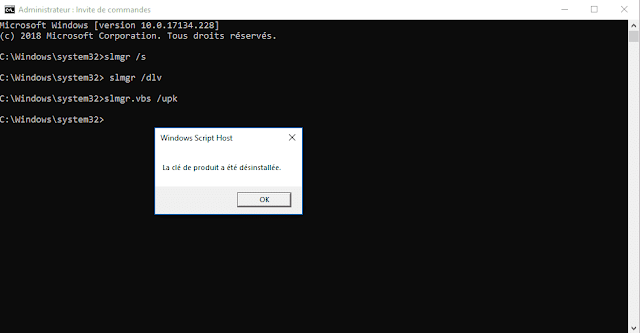
slmgr /cpky


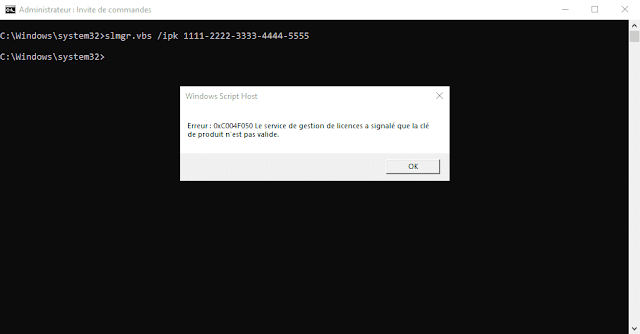
بعد ادخال السريال (وفقًا لإصدار Windows 10) المثبت عندك ، تضغط على enter.
cscript slmgr.vbs /skms kms.lotro.cc
و في الختام نقوم بإدخال الكود التالي لإتمام التفعيل .
بعد ذلك ، ستظهر لك رسالة تقول "تم تنشيط المنتج بنجاح"(product activated successfully) على جهاز الكمبيوترالذي يعمل بنظام Windows 10.
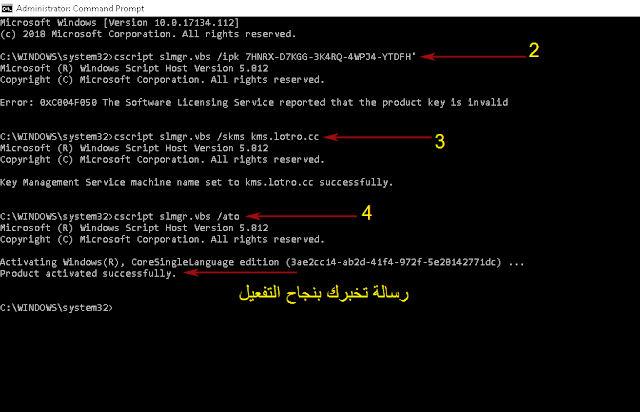

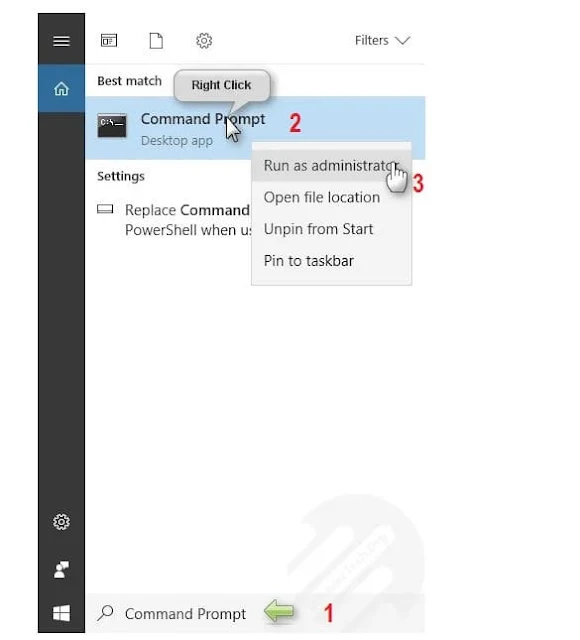


السلام عليكم
ردحذفالا يوجد طريقة لتفعيل الويندوز بشكل نهائي
تحياتي
نعم أخي الشرح الموجود في هذا المقال هو لتفعيل الويندوز بشكل جيد تماما,أٌقصد بذلك ويندوز 8 و 10
حذف